Hogyan adhatom hozzá a Kaomoji-t Windows 10-hez (╯ ° □ °) ┻━┻ ┻━┻?
Vegyes Cikkek / / August 05, 2021
A Kaomoji a Windows 10 2019. május 10-i frissítésének kiegészítő funkciójaként jelent meg. Most nem kell más weboldalról másolnia a Kaomojist. Csak a billentyűzetén küldheti el a Kaomoji-t bárkinek egy szöveges alapú alkalmazáson keresztül. Ha azonban nincs a Windows 10 legújabb verziója a rendszerén, akkor ez nem fog működni.
A Kaomojis hagyományos szöveges hangulatjelek, amelyek nem olyanok, mint az emojikkal kapott kis képek. Ezek inkább szöveges hangulatjelek, és bármilyen billentyűzeten található karakterekből állnak. Ezek nem azok a hangulatjelek, amelyek oldalsó elrendezésűek. Most hogyan használja őket a Windows 10 rendszerén? Megtudhatjuk ebben a cikkben.
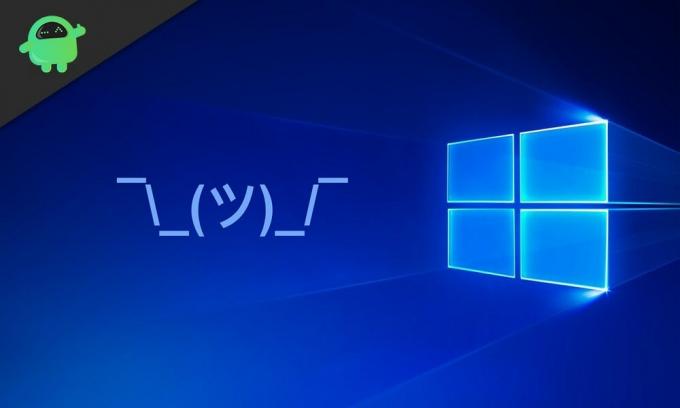
Hogyan adható meg a Kaomojis a Windows 10 rendszerben?
Hogy pontosabb képet kapjon, nézzünk meg egy példát. 😊 egy hangulatjel, és ^ _ ^, (^ /// ^) Kaomojis.
A Kaomojis beszúrásához meg kell nyomnia a Windows + billentyűparancsot. Kulcsok. Ez egy előugró ablakot hoz létre az Emojis és a Kaomijis együtt. Lebegő ablakként jelenik meg a képernyőn. Az úszó ablak tetején három fül található. Az egyik a hangulatjelek az összes színes kis képpel; a második a Kaomojis szöveges hangulatjelekkel és szimbólumokkal. A Kaomojis megnyitásához kattintson a második fülre, amelyen Kaomojis van, amikor az egér kurzorával lebeg rajta.
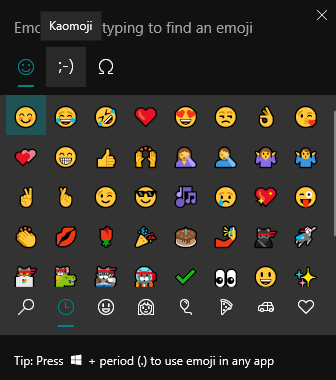
Most a Kaomijis fülön is, lent, több fület fog látni. Először a legutóbb használt fül jelenik meg, amely megjeleníti a legutóbb használt Kaomijist. Ezután a lenti összes többi fül megjeleníti a Kaomojist a különböző típusú érzelmek számára. Van Kaomojis a boldog, szomorú, aranyos és még sok más számára. A követelményektől függően válasszon bármelyik fület, és kattintson bármelyik Kaomiji-re, hogy beszúrja azt egy szöveges alkalmazásba.
A Kaomijis teljes listáját nem fogja azonnal látni. Ha további opciókat szeretne látni a bevitelhez, akkor az egérrel görgessen és tekintse meg a teljes listát. Sajnos a Kaomojis-ban nem kap kedvenc lapot speciálisak tárolására. Ha azonban sokat használ Kaomoji-t, akkor az a legutóbb használt listában jelenik meg. Tehát, ha van kedvence, és gyors hozzáférést szeretne hozzá, használja gyakrabban, és válassza ki a legutóbbi lapról.

Tehát így illeszti be a Kaomojist a Windows 10 bármelyik szövegébe. Ha bármilyen kérdése vagy kérdése van ezzel az útmutatóval kapcsolatban, akkor írjon megjegyzést alább, és mi kapcsolatba lépünk Önnel. Ezenkívül feltétlenül nézze meg a többi cikkünket iPhone tippek és trükkök,Android-tippek és trükkök, Számítógépes tippek és trükkök, és még sok más hasznos információkért.
Egy techno-őrült, aki szereti az új modulokat, és mindig szívesen ismeri a legújabb játékokat és mindent, ami a technológiai világban és annak körül zajlik. Hatalmas érdeklődést mutat az Android és a streaming eszközök iránt.



